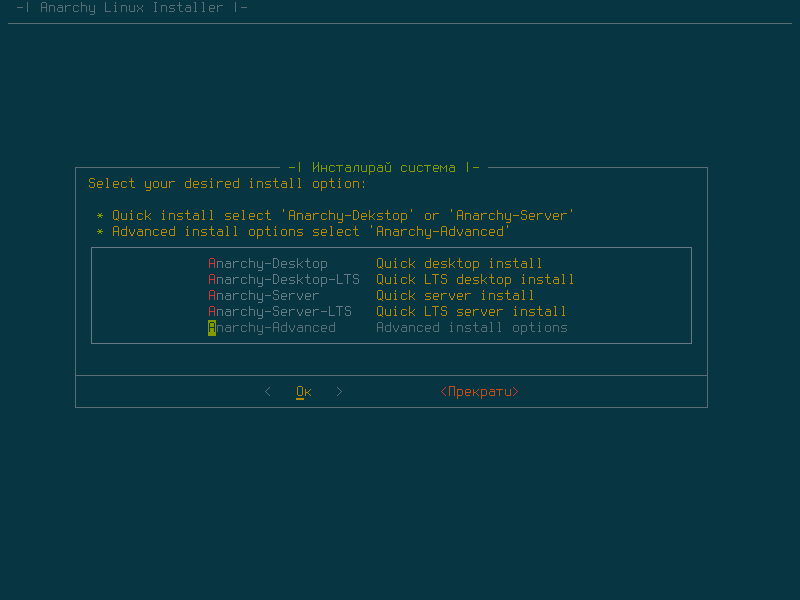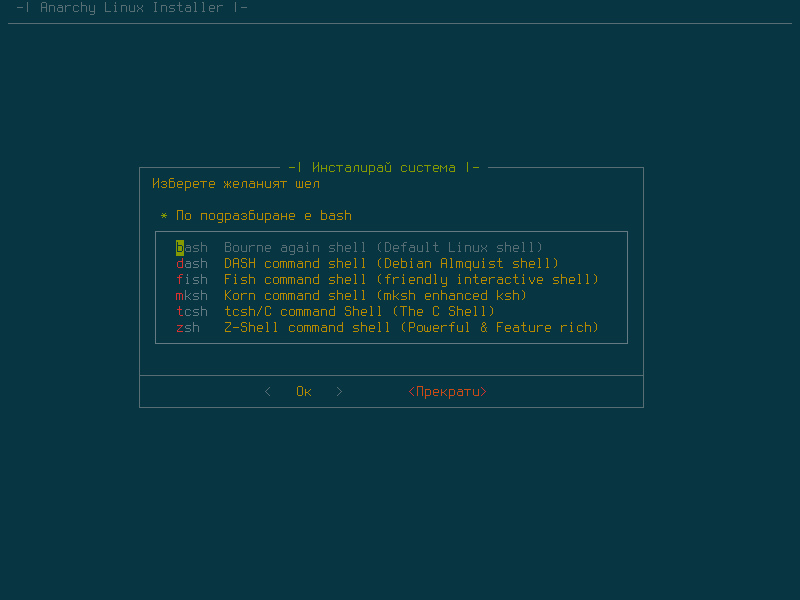Първо трябва да си изтлеглите последни iso от https://www.archlinux.org/download/ .
За съжаление от Arch прекратиха поддръжката на x86 битова операционна система и са налице само 64 битови образи .
За инсталация в UEFI режим и GPT viewtopic.php?p=967526#p967526
Инструкция от bbbb
Започваме инсталацията .
1 Стъпка .
Ако получавате автоматични настройки за интеренет може да я прескочите.
Ако компютърът получава интернет със статичен IP адрес първо трябва да бъде спрян.
dhcpcdsystemctl stop dhcpcd.service
След това трябва да се намери как се инициализира мрежовият адаптор. Това става с командата:
ip link
Търси се устройство, което започва с буквата "е". Например eno1. Вземаме него за пример:
ip link set eno1 up
ip addr add xx.xx.xx.xx/24 dev eno1
ip route add default via xx.xx.xx.xx
nano /etc/resolv.conf
nameserver xx.xx.xx.xx
Хиксовете запълвате с вашите данни.
2.Стъпка
Трябва да проверим как е оразмерен диска с какви дялове и дали изобщо е разделян.[/b]
Пишете
fdisk -l
Тази команда ще ви покаже хард диска и флашката на коята ви е инсталационния носител .
Ако диска ви е оразмерен с линукс дялове всичко ви е готово.Ако не е или искате нов таблица с дялове изпълнете
cfdisk

Тази команда ще ви позволи да оразмерите ,създавате дялове на вашия хард диск.
Снимката е примерна как изглежда инструмента .При вас ще е различно! Изтривате всичко но ще загубите данните които са на диска ,така че преди да правите каквито и да е манипулации ,си запазете информацията на друг носител!
Така delete е ясно ,че трие посочения дял .след като го изтриете ще ви се появи ред на който пише free space ,а най-отдолу ще ви се появи опция new .Със стрелките навигирате и избирате new , ще ви попита какъв размер да е новия дял !Важно !Примерно имате 40G празно ,така и го изписвате! След това ще ви даде опции primary/ extended избирате primary
В долния ред ще ви се появи опция botable ако искате това да ви е дяла ,на който ще инсталирате ОС го правите botable после навигирате до write ,за да запишете всички неща ,които сте манипулирали по този дял. По същия начин създавате и друг дял като всичко е като основния но без botable .Ако ви се струва трудно можете да заредите live lunux дистрибуция ,в която има Gparted и с този инструмент да си подготвите хард диска .
Сега трябва да създадем файлова система за основния дял и за домашната папка/home/
mkfs.ext4 /dev/sdaX – X е номера на вашия дял ,в който сте създали и ще се инсталира ОС .Пример mkfs.ext4 /dev/sad1.
Файлова система за home директорията
mkfs.ext4 /dev/sdaX -Пример!mkfs.ext4 /dev/sda2
Ако искате да имате swap и сте създали подобен дял в разделянето на диска.
mkswap /dev/sda3
swapon /dev/sda3
Сега трябва да монтираме създадените дялове .
mount /dev/sda1 /mnt
mkdir /mnt/home
mount /dev/sda2 /mnt/homе
Цифрите на дяловете са примерни ,вашите може да са различни !
За тези ,които ще използват wi-fi .
Изпълняват командата wi-fi menu ,ще ви излезе нов прозорец със всички мрежи ,които са налични в обхвата на адаптера.Със стрелките си избирате вашата,enter въвеждате паролата ако има такава,прозореца ще се затвори сам .
3.Стъпка
В новите iso образи сървъра за България се наглася сам автоматично .Но ако не го направи[/b].Напишете
nano /etc/pacman.d/mirrorlist
Натискате Ctrl+W и търсите за Bulgaria. Когато натиснете Enter, nano ще намери реда, който ви трябва. Избирате реда, на който пише Server и го копирате с Alt+6. Отивате най-горе в списъка със сървъри и пействате копирания ред с Ctrl+U. Запазвате промените с Ctrl+X->Y->Enter.
4.Стъпка.
Инсталиране на базовата система
pacstrap /mnt base base-devel grub os-prober ntfs-3g
genfstab -U -p /mnt >> /mnt/etc/fstab
arch-chroot /mnt
След всеки изписан ред се натиска Enter и изчаквате докато не ви се появи реда за писане с мигащия курсор.
5.Стъпка
nano /etc/hostname
С тази стъпка се задава hostname, кръщавате го според вашето желание. Аз пиша вътре ivo. Просто написвате името, което желаете и запазвате промените с Ctrl+X->Y->Enter.
6.Стъпка
Настройваме локалицазията и часовника.
nano /etc/locale.gen
Махате диеза пред en_US.UTF-8 UTF-8 и запазвате промените Ctrl+X->Y->Enter.
След това изпълнявате:
locale-gen
echo LANG=en_US.UTF-8 > /etc/locale.conf
export LANG=en_US.UTF-8
ln -s /usr/share/zoneinfo/Europe/Sofia/etc/localtime
hwclock --systohc --localtime
7.Стъпка
Ако сте със автоматични настройки на интернета изпълнявате;
systemctl enable dhcpcd.service
Ако сте със статични настройки прескачате тази стъпка.
8.Стъпка
passwd
Задавате ваша парола за администратор ,системата ще ви накара да я повторите.
9.Стъпка
Инсталиране на grub
grub-install --recheck /dev/sda
grub-mkconfig -o /boot/grub/grub.cfg
След като приключи трябва да рестартирате.Но ,за да ползвате пак wi-fi изпълнявате;
sudo pacman -S dialog
sudo pacman -S wpa_supplicant
exit
reboot
След тази стъпка компютъра ще се рестартира .Махате инсталационния носител .Вече сте в новата система .Пишете root ще ви поиска паролата ,която създадохте в стъпка 8 за администратор
Ако сте с wi-fi пишете:
sudo wifi-menu си избирате мрежата
10.Стъпка.
Добавяне на потребител
useradd -m -g users -G wheel -s /bin/bash вашият_потребител
passwd вашият_потребител
Вашия потребител слагате името ,което създадохте в стъпка 5
Паролата която задавате трябва да е тази ,която е и за администраторския потребител.
След това се добавяте към wheel:
nano /etc/sudoers
Използвате стрелките и слизате до реда ;
#%wheel ALL=(ALL) ALL
Пак със стреклите махате диеза пред реда.
%wheel ALL=(ALL) ALL трябва да изглежда така.
Запазвате промените с Ctrl+X->Y->Enter.
11.Стъпка
Добавяме Multilib хранилището.
nano /etc/pacman.conf
Махате диеза пред [multilib] и пред реда под него. Запазвате промените с Ctrl+X->Y->Enter.
12.Стъпка.
Инсталиране на X сървъра:
sudo pacman -S xorg-server -важи за всички видео карти !
След това инсталираме драйвера на видео картата според това с каква видеокарта сме :
sudo pacman -S xf86-video-ati
sudo pacman -S xf86-video-nouveau
sudo pacman -S xf86-video-intel
13.Стъпка
Инсталиране на графична среда
Install xfce4 Desktop Environment]
$ sudo pacman -S xfce4 xfce4-goodies
[Install Budgie Desktop Environment]
$ sudo pacman -S budgie-desktop
[Install GNOME Desktop Environment]
$ sudo pacman -S gnome gnome-extra
[Install Cinnamon Desktop Environment]
$ sudo pacman -S cinnamon nemo-fileroller
[Install KDE Desktop Environment]
$ sudo pacman -S plasma
[Install Mate Desktop Environment]
$ sudo pacman -S mate mate-extra
[Install Deepin Desktop Environment]
$ sudo pacman -S deepin deepin-extra
[Install Enlightenment Desktop Environment]
$ sudo pacman -S enlightenment
[Install LXDE Desktop Environment]
$ sudo pacman -S lxde$
[Install LXQT Desktop Environment]
$ sudo pacman -S lxqt
За всеки случай ако не е инсталиран терминал
sudo pacman -S lxterminal
sudo pacman -S konsole
sudo pacman -S gnome-terminal
Който си изберете.
14.Стъпка
Инсталиране на дисплей мениджър
$ sudo pacman -S lxdm
$sudo systemctl enable lxdm.service
$ sudo systemctl start lxdm.service
или
$ sudo pacman -S gdm
$ sudo systemctl enable gdm.service
$ sudo systemctl start gdm.service
или
$ sudo pacman -S sddm
$ sudo pacman enable sddm.service
$ sudo pacman start sddm.service
След като стартирате дисплей мениджъра ще ви логне в новата система.Воала имате преясно инсталиран Арч ,който обаче е минималистичен и няма никаъв софтуер.
Първо ни трябва AUR хелпер
$ sudo pacman -S git
$ git clone https://aur.archlinux.org/yay.git
$ cd yay
$ makepkg -si
Използва се по следния начин ;
cd yay
yay -S име на пакета
exit
Излизате от yay директорията .Инсталирате езиковия пакет .
След това изпълнявате :
yay -S mintlocale –noconfirm
Тази команда ще иннсталира езиковия пакет .
sudo nano /etc/locale.gen
намирате
bg_BG.UTF-8 UTF-8 и махате диеза пред него
след това изпълнявате
sudo locale-gen
И в настройките си слагате бг езика .
Ако не виждате аплета за мрежата в панела изпълнявате :
sudo systemctl enable NetworkManager.service
sudo systemctl start NetworkManager.service .
Вече какво ще инсталирате като софтуер си е ваш личен избор.
Тази инструкция съм я използвал за 4 инсталации на 4 различни машини .Работи безотказно .Запомнете ,че правите всички на ваша отговорност.
Mozo ако видиш грешка поправяй ,че се оцъклих